苹果电脑如何按批次缩图?Mac内置批次照片缩图功能
作者:admin人气:0来源:网吧系统下载站2016-05-12 08:35:53
Mac的使用者如果想要图片批次缩图该怎么操作?除了可以找免费软件来使用之外,其实Mac内置也有批次缩图功能,利用内置应用程序「Automator」就能轻易地帮你进行批次缩图,把图片缩到指定的宽度或高度完全不是难事,只要把设定档弄好,随随便便一个拖曳就能把上百张、上千张的图片批量化处理完毕,全部帮你重新储存到您指定的文件夹位置。 这个好用的Mac批次缩图功能,还能帮你判断直式照片或者是横式照片,只要把照片拉入Automator的程序中,将会抓照片长边缩图到你指定的尺寸,完全不需要人工判断直式或者是横式照片。让你在Mac中的照片、图片都能轻松批次处理化。还觉得Photoshop批次处理太困难、不会设定Photoshop批次处理吗?赶快来试试看Mac原生内置超好用批次处理软件。 透过Mac内置处理程序压缩的照片,质量上还算可以接受,单纯缩小图片,没有做什么破坏性压缩,把图片丢到博客上应该都还蛮好看的。如果你是Windows的使用者却不小心看到这篇教学,不用担心,因为Windows可以透过Photoscape免费软件批次缩照片,也是超简单的!Mac使用者虽然也能使用Photoscape,但界面全英文(哭)
第1步首先在Mac下方最左边的笑脸(Finder)点两下。开启视窗后选择【应用程序】→【Automator】。

第2步接着进以下画面,如果您开启非以下画面,请重新执行第一步骤即可。请选择【应用程序】→﹝选择﹞。
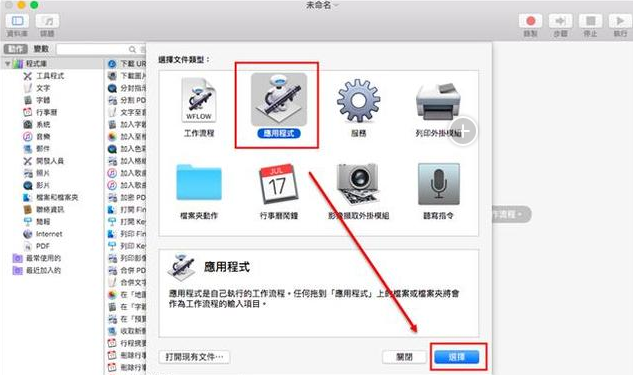
第3步这时,请找到最左边的【照片】→【缩放图像】,然后把「缩放图像」压住拖曳到右侧大区块。
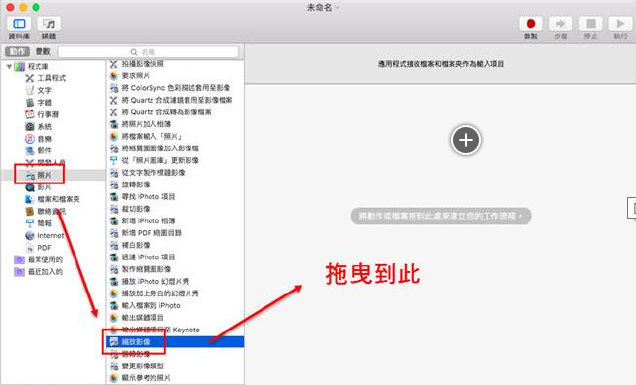
相关阅读
更多-
2017-03-20MAC地址查找MACAddressView v1.37 汉化中文绿色版
-
2017-03-17mac如何安装office字体?mac批量安装office字体教程
-
2017-03-16苹果Mac怎么设置自动开机
-
2017-03-15Mac拷贝文件到不同位置怎么操作?
-
2017-03-06mac上连接过的wifi密码如何查看
-
2017-03-01macOS系统如何开启HiDPI模式?macOS开启HiDPI模式教程
-
2017-02-28屏幕共享远程控制另一台Mac怎么操作
-
2017-02-28Mac上如何录制FaceTime通话视频


















